تاسو کولی شئ خپل د D-Link روټر په لاسي ډول تنظیم کړئ یا د mydlink ګرځنده ایپ له لارې. که تاسو د لاسي ترتیب غوره کړئ، تاسو باید د ډیفالټ کارن-نوم او پټنوم په کارولو سره ویب روټر ته ننوځئ. لومړی شی چې تاسو ورته اړتیا لرئ پوه شئ ستاسو روټر کوم دقیق IP کاروي؟بیا تاسو باید په سیټ اپ وزرډ کې لارښوونې تعقیب کړئ د تنظیم بشپړولو لپاره. که تاسو اپلیکیشن کاروئ ماډلینکتاسو کولی شئ په څو دقیقو کې خپل D-Link روټر تنظیم کړئ.
د SSID نوم د D-Link روټر بدل کړئ
ډیری خلک غواړي د مختلف دلیلونو لپاره د خپل بېسیم شبکې نوم بدل کړي. ځینې غواړي چې د دوی شبکه یو دودیز نوم ولري، پداسې حال کې چې نور غواړي نوم بدل کړي ځکه چې بېسیم ناببره کیږي. د بې سیم شبکې نوم بدلول a خورا ساده پروسه. د خپل D-Link بې سیم شبکې نوم بدلولو لپاره دا مرحلې تعقیب کړئ.
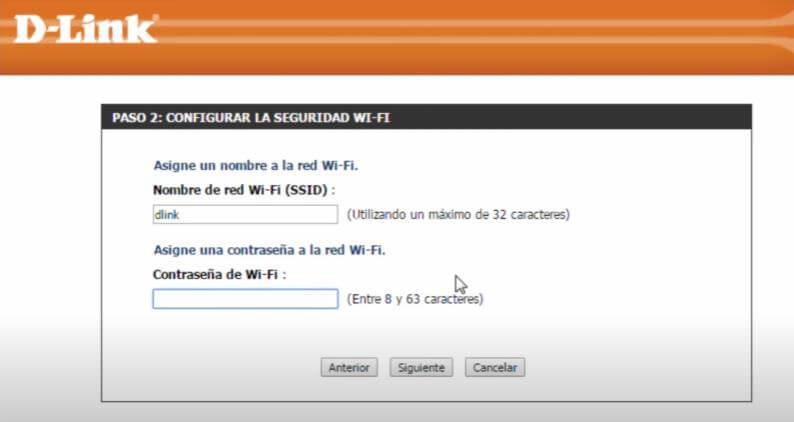
- د ډیفالټ کارن نوم او پټنوم سره د D-Link روټر ته ننوتل.
- په لینک کلیک وکړئ "اداره" په اصلي نیویګیشن بار کې.
- په لینک کلیک وکړئ "سیسټم تنظیمات" په غورځنګ مینو کې.
- په ت .ۍ کلیک وکړئ د "سیسټم نوم" ساحې ته نږدې "خوندي" کړئ.
- د متن په ډګر کې د روټر لپاره نوی نوم دننه کړئ او د "خوندي" تڼۍ کلیک وکړئ بدلونونه تایید کړئ.
د وائی فای پاسورډ د D-Link روټر بدل کړئ
د D-Link بې سیم شبکې لپاره د پاسورډ بدلولو پروسه خورا ساده ده او په څو دقیقو کې ترسره کیدی شي. ډیری D-Link راوټرونه یو جوړ شوی ویب انٹرفیس لري چې تاسو ته د لاسرسي اجازه درکوي د روټر ترتیب د ویب براوزر له لارې.
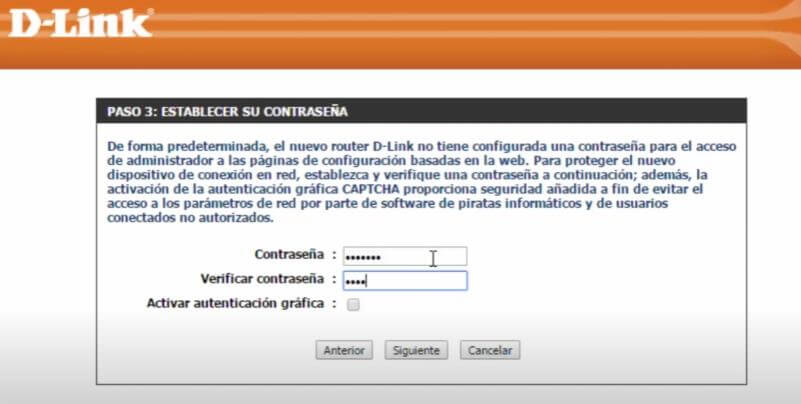
- روټر ته ننوتل.
- ترتیبات غوره کړئ او بیا امنیت غوره کړئ.
- وټاکئ WPA/WPA2 ټب.
- د کوډ کولو ډول غوره کړئ چې تاسو یې کارول غواړئ.
- د پټنوم په ډګر کې نوی پټنوم ولیکئ.
- نوی ترتیب خوندي کړئ.
د D-Link روټر ډیفالټ IP
د D-Link روټر ډیری ډیفالټ IP پتې لري. دا دي روټر ته د لاسرسي او تنظیم کولو لپاره د کارولو لپاره IP پته:
- 192.168.0.1
- 192.168.1.254
- 192.168.1.1
- 192.168.2.1